Почему не получается зарегистрироваться в Скайпе
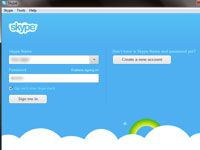
Содержание:
Если вы не можете зарегистрироваться в Скайпе, не спешите впадать в уныние. И тем не более уж не восклицайте по этому поводу перед монитором: «Ах, эти все мессенджеры, веб-технологии не для меня!». Да, и ещё, остерегайтесь опасных подозрений типа «ага, видимо, моя личность по каким-то причинам в чёрных списках коммуникационного сервиса… ».
Давайте рассмотрим подробно причины, из-за которых не получается зарегистрироваться в Скайпе, и методы их устранения.
Офсайт в помощь
Если интерфейс программы повреждён в результате действий вируса, ошибочного удаления файлов дистрибутива либо воздействия какого-либо приложения (сетевого фильтра, антивирусной программы), в некоторых случаях регистрироваться не удаётся. В рабочем окне Скайпа не открывается форма для ввода данных, либо она не корректно работает.
Такую программную неполадку помогает «обойти» официальный сайт мессенджера:
1. Перейдите на сайт skype.com.
2. Щелчком откройте ниспадающее меню «Войти» (находится вверху справа на главной страничке).

3. В выпавшей панели пройдите по ссылке «Зарегистрируйтесь».
4. По завершении ввода данных и создания учётки здесь же, на офсайте, вы сможете воспользоваться веб-версией Skype. Этот вариант связи незаменим, когда срочно нужно связаться с другими пользователями, сообщить им что-то важное.
Ну а чтобы наладить работу мессенджера в системе, сделайте следующе:
1. Деинсталлируйте нерабочий дистрибутив программы из Windows. Откройте: Пуск → Панель управления → Удаление программы.
2. В открывшемся списке кликом мыши выделите Skype.
3. Кликните директиву «Удалить», находящуюся над списком ПО.

4. Следуйте инструкции деинсталлятора.
5. По окончании удаления снова посетите офсайт.
6. На главной странице клацните по ссылке «Скачать Skype».

7. Запустите загруженный дистрибутив, выполните установку.
8. Запустите мессенджер.
9. Введите учётные данные, указанные при регистрации на офсайте.
Распространенные ошибки ввода данных
Многие юзеры «спотыкаются» при вводе личных данных в поля регистрационной формы. Могут возникать следующие ошибки:
1. Неверно указан код страны при вводе телефона.
Убедитесь в том, что в ниспадающем списке верхнего поля выбрана именно ваша страна проживания (Например, Россия +7, Украина +380 и т.д.).
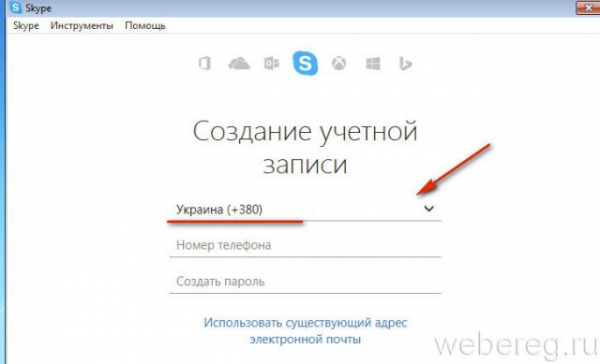
2. Указан уже используемый почтовый ящик.

Возможно, вы уже ранее использовали введённый e-mail для создания профиля в Скайпе. А второй раз его задействовать для этих целей нельзя.
3. Некорректно набран адрес почты.
Проверьте формат адреса. Он должен выглядеть следующим образом:
@
Например, my_pochta@mail.ru, my_akk@gmail.com и т.д.
4. Пароль не соответствует требованиям сервиса.
Используйте символьные ключи с прописными и строчными литерами английского алфавита, цифрами и спецсимволами длиной не менее 8 знаков (лучше 10-15 знаков!). В противном случае, если проигнорировать эти условия, сервис не примет ваш пароль.
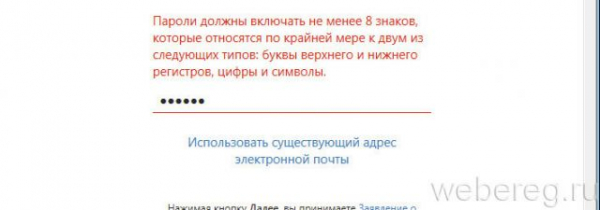
5. Не подтверждён e-mail, телефон.

Обязательно дождитесь сообщения с верификационным кодом на указанный мобильный или почтовый ящик, а затем введите его в появившееся поле. Иначе вы не сможете перейти к следующему шагу создания учётной записи.
6. Внимание, дата рождения!
Сервис Skype «не пускает» слишком маленьких. Выхода из этого положения два: первый — обратиться за помощью к взрослым; второй — использовать вымышленные данные.
7. Логин с русскими буквами.
В логине (никнейме), в идентификаторе вашего аккаунта, допускаются только английские буквы, цифры и спецсимволы «_», «-», «.». Замените русские буквы латинскими и попробуйте отправить данные.
8. Неуникальный логин.
Если вам очень нравится ник, но им уже кто-то пользуется в системе коммуникатора, придётся с ним «расстаться». Придумать другой на основе имеющегося либо задействовать совершено другую комбинацию букв и цифр.
Будьте внимательны и у вас всё получится! Быстрейшего вам создания профиля в Скайпе
Видео по теме: